Google Reader offre une nouvelle fonction sociale qui permet d’envoyer des billets sur plusieurs services tels que Facebook, Twitter et Blogger. Vous pouvez de cette façon partager efficacement des billets avec votre communauté. Il est cependant possible de pousser plus loin cette fonction et d’utiliser Google Reader comme un service de Bookmarking et de prise de notes.
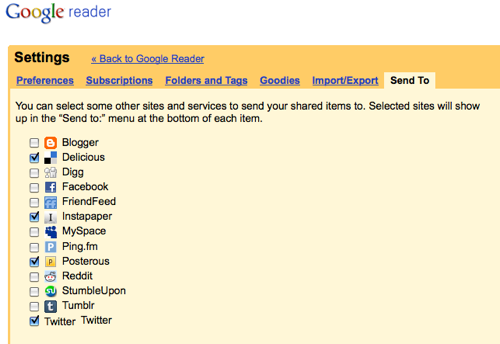
Cette fonction qui se nomme «Send To» intègre déjà deux services de signets sociaux. Il s’agit de Delicious et d’Instapaper. Il est cependant possible d’ajouter les services de votre choix en utilisant le lien «Create a custom link». J’ai de cette façon ajouté le service de bloc-notes Evernote et PDF Online. L’ajout de ces trois services me permet de sauvegarder et de partager facilement des billets.
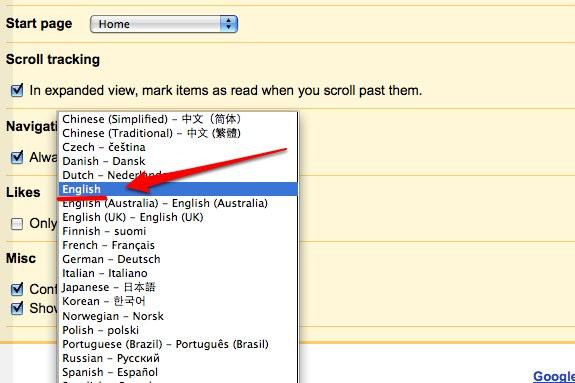
Pour l’instant, «Send To» est uniquement disponible sur la version américaine (English) de Google Reader. Pour basculer à la version américaine, sélectionnez «Paramètres»- «Préférences». Une fois cette étape franchis vous êtes prêt à transformer Google Reader en un outil de bookmarking et de prise de notes.
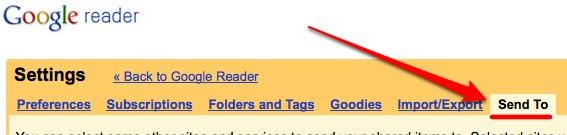
Donc, pour ajouter des services à la fonction «Send To» vous devez sélectionner le menu «Settings» dans le coin doit de la fenêtre (ou cliquer ici). Ensuite, cliquez sur l’onglet «Send To». La liste des services disponibles apparaîtra. Une fois les services ajouté, vous trouverez le bouton «Send To» sous chacun des billets.
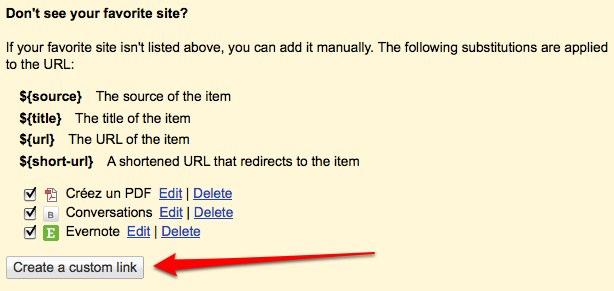
Si vous ne trouvez pas vos services favoris, cliquez sur le menu «Create a custom link» dans la partie inférieure de la fenêtre. Ce lien vous permettra d’ajouter les services de votre choix à la fonction «Send To». Vous trouverez ici les informations vous permettant d’ajouter et de configurer Evernote, PDF Online, Mr-Wong, ping-fm et Google Agenda.
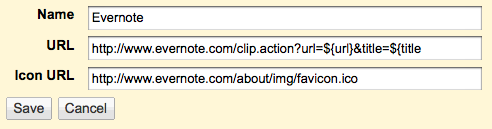
Pour ajouter Evernote, cliquez sur «Create a custom link» et saisissez les données suivantes:
Name: Evernote URL: http://s.evernote.com/grclip?url=${url}&title=${title} Icon URL: http://www.evernote.com/about/img/favicon.ico
PDF Online transformera le billet que vous avez sélectionné au format PDF. Vous pourrez ainsi le sauvegarder sur votre poste de travail.
Name: PDF Online URL: http://savepageaspdf.pdfonline.com/pdfonline/pdfonline.asp?cURL=${url} Icon URL: http://www.adobe.com/lib/com.adobe/template/icon/pdf.gif
Mr-Wong est un service de bookmarking social
Name: Mr-Wong URL: http://www.mister-wong.fr/index.php?action=addurl&bm_url=${url}%2F&bm_description=${title} Icon URL: http://www.mister-wong.fr/favicon.ico
Ping.Fm vous permet de publier vos commentaires sur une multitude de réseaux sociaux.
Name: Ping.fm URL: http://ping.fm/ref/?link=${url}&title=${title} Icon URL: http://ping.fm/_images/icons/ping.png
Google Agenda, le calendrier de Google.
Name: Google Agenda URL: http://www.google.com/calendar/event?action=TEMPLATE&text=${title}&details=${url} Icon URL: http://calendar.google.com/googlecalendar/images/favicon.ico
Benoit Descary
Sources:
Blogue de Google Reader
Blogue d’Evernote
GHacks
Google Operating System
